Menangkap momen penting atau berbagi informasi dari layar ponsel cerdas Anda adalah hal yang umum dilakukan dalam kehidupan sehari-hari. Bagi pengguna HP Xiaomi, mengambil tangkapan layar bisa menjadi tindakan yang sangat berguna dan sering dilakukan. Namun, tidak semua orang tahu cara melakukannya dengan tepat. Untungnya, Anda berada di tempat yang tepat! Di sini, kami akan membahas trik mudah tentang cara melakukan screenshot di HP Xiaomi, sehingga Anda dapat dengan mudah mengabadikan momen-momen penting atau berbagi informasi penting dengan teman-teman Anda.
Menggunakan Tombol Fisik
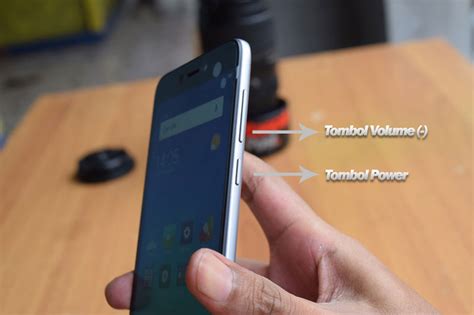
Salah satu cara termudah untuk melakukan screenshot di HP Xiaomi adalah dengan menggunakan kombinasi tombol fisik yang sudah disediakan. Ikuti langkah-langkah berikut:
- Tentukan Layar yang Akan Dicapture: Pastikan Anda berada di layar yang ingin Anda tangkap. Ini bisa menjadi halaman web, pesan teks, atau tampilan aplikasi apa pun yang ingin Anda abadikan.
- Tekan Tombol Power dan Volume Down Bersamaan: Untuk melakukan screenshot, cukup tekan dan tahan tombol daya (Power) dan tombol Volume Down secara bersamaan selama beberapa detik.
- Tunggu Notifikasi Screenshot: Setelah Anda menekan kombinasi tombol tersebut, layar Anda akan berkedip, dan Anda akan melihat notifikasi bahwa tangkapan layar telah berhasil disimpan.
- Buka Galeri: Sekarang, untuk melihat tangkapan layar yang baru saja Anda ambil, cukup buka aplikasi Galeri di HP Xiaomi Anda, dan temukan folder “Screenshots” di dalamnya. Di sana, Anda akan menemukan tangkapan layar yang baru saja Anda buat.
Menggunakan Gesture Tangan
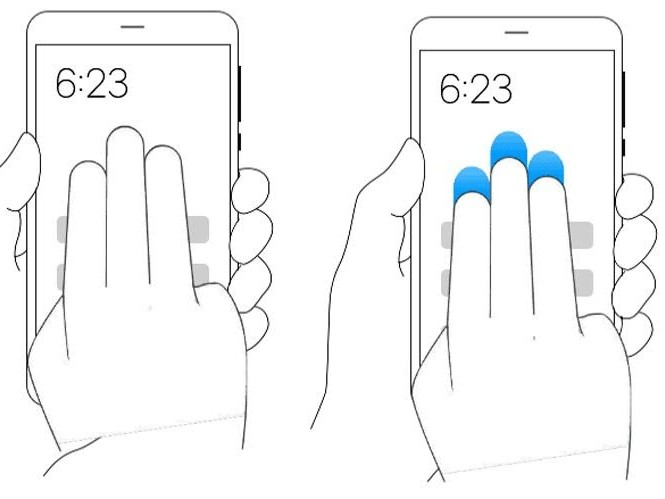
Xiaomi juga menawarkan metode lain yang disebut dengan “Three-Finger Swipe” yang memungkinkan Anda untuk mengambil tangkapan layar dengan gerakan tiga jari. Berikut langkah-langkahnya:
- Aktifkan Fitur Gesture: Pastikan fitur gesture tiga jari diaktifkan di pengaturan sistem Anda. Anda dapat menemukan opsi ini di bagian Pengaturan > Additional Settings > Button and Gesture Shortcuts > Take a Screenshot with Three Fingers.
- Geser Tiga Jari: Setelah Anda mengaktifkan fitur tersebut, cukup geser tiga jari Anda di atas layar dari atas ke bawah untuk mengambil tangkapan layar.
- Cek Galeri: Langkah terakhir tetap sama seperti sebelumnya. Buka aplikasi Galeri untuk melihat dan mengelola tangkapan layar Anda.
Menggunakan Fitur Quick Ball
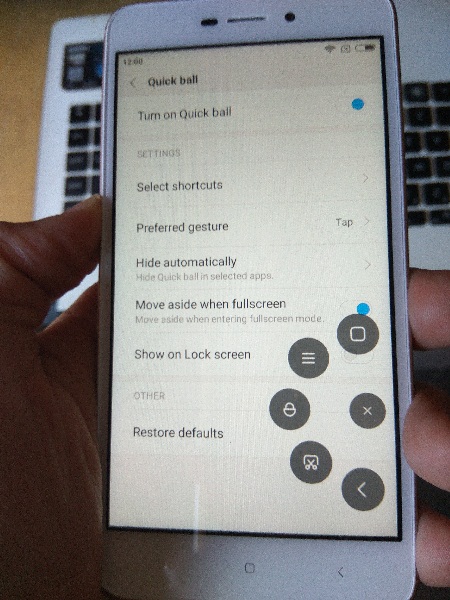
ntuk pengguna HP Xiaomi, ada fitur yang sangat berguna yang disebut “Quick Ball” yang dapat memudahkan Anda dalam mengambil tangkapan layar dengan cepat. Di sini, kami akan menjelaskan cara menggunakan fitur Quick Ball untuk mengambil screenshot di HP Xiaomi Anda.
Aktifkan Fitur Quick Ball
- Buka Pengaturan: Pertama, buka aplikasi Pengaturan di HP Xiaomi Anda.
- Pilih Additional Settings: Gulir ke bawah dan pilih opsi “Additional Settings”.
- Masuk ke Quick Ball: Di bawah opsi Tambahan, Anda akan menemukan opsi “Quick Ball”. Ketuk untuk masuk ke pengaturan Quick Ball.
- Aktifkan Quick Ball: Di dalam pengaturan Quick Ball, aktifkan fitur tersebut dengan menggeser tombol di samping opsi “Quick Ball”.
Mengambil Screenshot dengan Quick Ball
- Aktifkan Quick Ball: Sekarang, dengan fitur Quick Ball diaktifkan, Anda akan melihat sebuah bola kecil yang muncul di layar ponsel cerdas Anda.
- Tekan Quick Ball: Sentuh bola tersebut, dan Anda akan melihat beberapa opsi yang muncul.
- Pilih Screenshot: Di antara opsi-opsi yang muncul, pilih opsi “Screenshot” atau ikon kamera yang biasanya digunakan untuk mengambil tangkapan layar.
- Tunggu Notifikasi: Setelah Anda memilih opsi tersebut, tunggu sebentar hingga layar berkedip, menandakan bahwa tangkapan layar telah berhasil diambil.
- Cek Galeri: Sekarang, untuk melihat tangkapan layar yang baru saja Anda ambil, buka aplikasi Galeri di HP Xiaomi Anda. Anda akan menemukan tangkapan layar tersebut disimpan di dalam folder “Screenshots”.
Menggunakan Fitur Back Tap
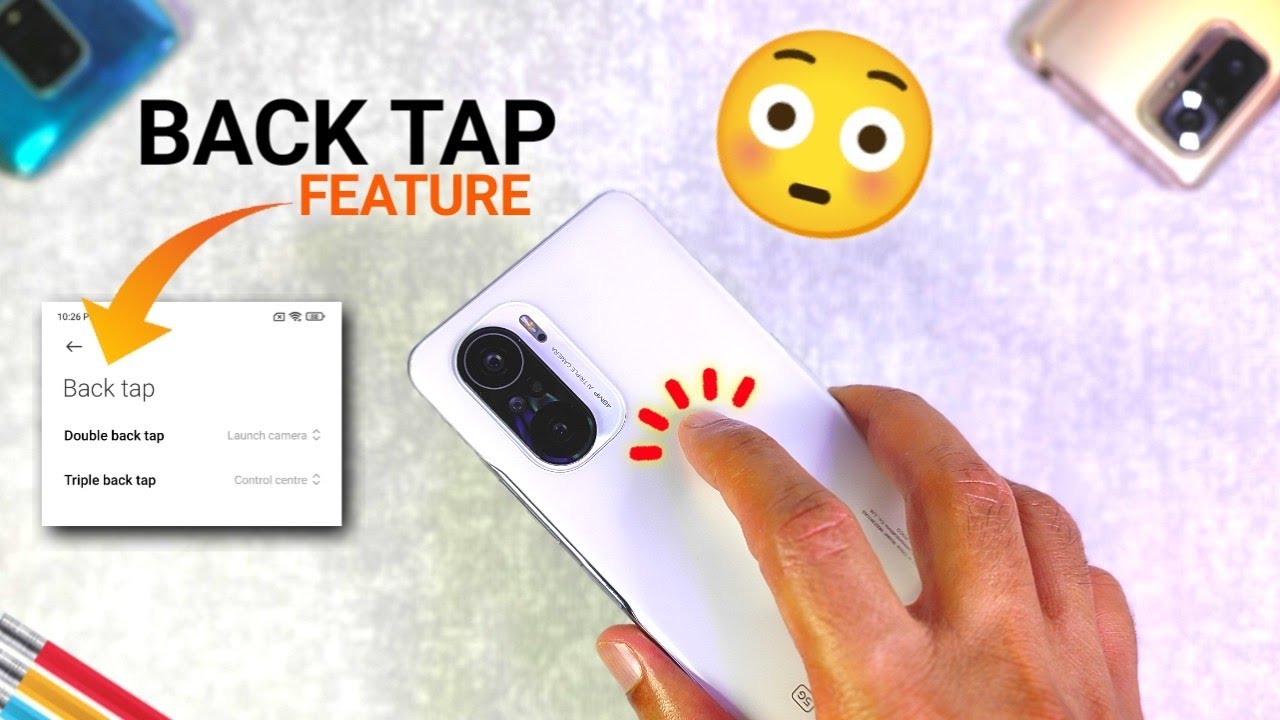
HP Xiaomi, mengambil tangkapan layar dengan cepat dapat menjadi tugas yang lebih mudah dengan menggunakan fitur “Back Tap” yang tersedia di beberapa model terbaru. Di sini, kami akan menjelaskan cara menggunakan fitur Back Tap untuk mengambil tangkapan layar di HP Xiaomi Anda.
Aktifkan Fitur Back Tap
- Buka Pengaturan: Mulailah dengan membuka aplikasi Pengaturan di HP Xiaomi Anda.
- Pilih Additional Settings: Gulir ke bawah hingga Anda menemukan opsi “Additional Settings” dan ketuk untuk membukanya.
- Masuk ke Fitur Back Tap: Di dalam menu Additional Settings, cari dan pilih opsi “Button Shortcuts” atau “Back Tap”, tergantung pada nama yang digunakan pada model HP Xiaomi Anda.
- Aktifkan Back Tap: Di dalam menu Button Shortcuts atau Back Tap, Anda akan menemukan opsi untuk mengaktifkan fitur tersebut. Geser tombol ke posisi “On” untuk mengaktifkan Back Tap.
Mengambil Screenshot dengan Back Tap
- Konfigurasikan Aksi Back Tap: Setelah Anda mengaktifkan fitur Back Tap, Anda perlu menentukan aksi apa yang akan dijalankan saat menggunakan fitur ini. Pilih opsi “Screenshot” atau “Take Screenshot” dari daftar aksi yang tersedia.
- Kembalikan Layar Ponsel Anda: Setelah Anda mengonfigurasi aksi Back Tap, kembalilah ke layar ponsel cerdas Anda.
- Lakukan Tap di Bagian Belakang Ponsel: Sekarang, Anda dapat mengambil tangkapan layar dengan cara mengetuk atau mengetuk dua kali pada bagian belakang ponsel Anda sesuai dengan pengaturan yang telah Anda atur sebelumnya.
- Tunggu Notifikasi: Setelah mengetuk bagian belakang ponsel sesuai dengan konfigurasi yang Anda atur, tunggu sebentar hingga layar berkedip, menandakan bahwa tangkapan layar telah berhasil diambil.
- Cek Galeri: Terakhir, untuk melihat tangkapan layar yang baru saja Anda ambil, buka aplikasi Galeri di HP Xiaomi Anda dan temukan tangkapan layar tersebut disimpan di dalam folder “Screenshots”.
Dengan menggunakan salah satu metode di atas, Anda dapat dengan mudah mengambil tangkapan layar di HP Xiaomi Anda. Tidak perlu lagi bertanya-tanya atau mencari-cari cara yang rumit. Selamat mencoba!


